PhuocNGO
Rìu Vàng

.Up thử bản mới nhất mới ra lò nè bro build 1680 https://www.deskmodder.de/blog/2023...manueller-download-22624-1680-und-22621-1680/
We've detected that you are using AdBlock Plus or some other adblocking software which is preventing the page from fully loading.
We don't have any banner, Flash, animation, obnoxious sound, or popup ad. We do not implement these annoying types of ads!
We need money to operate the site, and almost all of it comes from our online advertising.
Please add https://vn-z.vn to your ad blocking whitelist or disable your adblocking software.

.Up thử bản mới nhất mới ra lò nè bro build 1680 https://www.deskmodder.de/blog/2023...manueller-download-22624-1680-und-22621-1680/

sai lầm trầm trọng nhất là các ông build win mod bỏ đi Defender mà ko cài thêm KIS, Esset vvCó cách nào cài lại Defender không cụ nhỉ

Up thử bản mới nhất mới ra lò nè bro build 1680 https://www.deskmodder.de/blog/2023...manueller-download-22624-1680-und-22621-1680/

build 1680 hình như đã unlock lại khả năng hiển thị giây ở taskbar. Làm như sau( kênh dev thì lụm luôn, lên liền
Windows Registry Editor Version 5.00
[HKEY_CURRENT_USER\Software\Microsoft\Windows\CurrentVersion\Explorer\Advanced]
"ShowSecondsInSystemClock"=dword:00000001
build 1680 hình như đã unlock lại khả năng hiển thị giây ở taskbar. Làm như sau
chép đoạn code sau vào notepad
và lưu thành file với tên tùy thích ví dụ s.regMã:Windows Registry Editor Version 5.00 [HKEY_CURRENT_USER\Software\Microsoft\Windows\CurrentVersion\Explorer\Advanced] "ShowSecondsInSystemClock"=dword:00000001
Click đôi vào s.reg OK OK rồi khởi động lại PC là xong.
 cái này thì em k khoái, tại với em giây nó k cần thiết lắm
cái này thì em k khoái, tại với em giây nó k cần thiết lắm
sai lầm trầm trọng nhất là các ông build win mod bỏ đi Defender mà ko cài thêm KIS, Esset vv
Xem chuyên gia họ mổ xẻ ở đây


Đây là bản Win được luyện từ 72 tuyệt kỹ TIỂU VÔ TƯỚNG CÔNG của phái TIÊU DAO. Bản Win11 VOODOO MX này có những đặc điểm chính như sau:
- Không có Bloatware
- Không có Windows Defender, còn lại tất cả giữ nguyên y như bản FULL không lược bỏ bất kỳ thành phần nào khác nữa
- Không update tự động các bản vá Windows, chỉ cài driver tự động. Các bản vá Windows tải về và cài Manual bình thường
- Không có Microsoft Edge, nếu cần Edge thì cài lại
- Không có Onedrive, nếu cần Onedrive thì cài lại
- Có Internet Explorer (IE thực không phải IE Mode giả lập trong Edge)
- Đã Bypass TPM 2.0. Cài Windows bình thường không còn hiện thông báo "This PC can't run Windows 11"
- Đã tích hợp driver Intel® Rapid Storage cho CPU Intel thế hệ 11,12,13.
Với những đặc điểm trên bản VOODOO MX này chạy nhẹ nhàng và hầu như là giống hệt với bản Windows LTSC của chính chủ Microsoft.
Quá trình cài win hoàn toàn tự động, win sẽ tự động đăng nhập bằng tài khoản user tên là Moderator. Tôi không làm đăng nhập bằng tài khoản Administrator nữa vì tài khoản Administrator không cho chạy Windows Hello Face

Search đã được Microsoft thiết kế lại màu mè hơn.
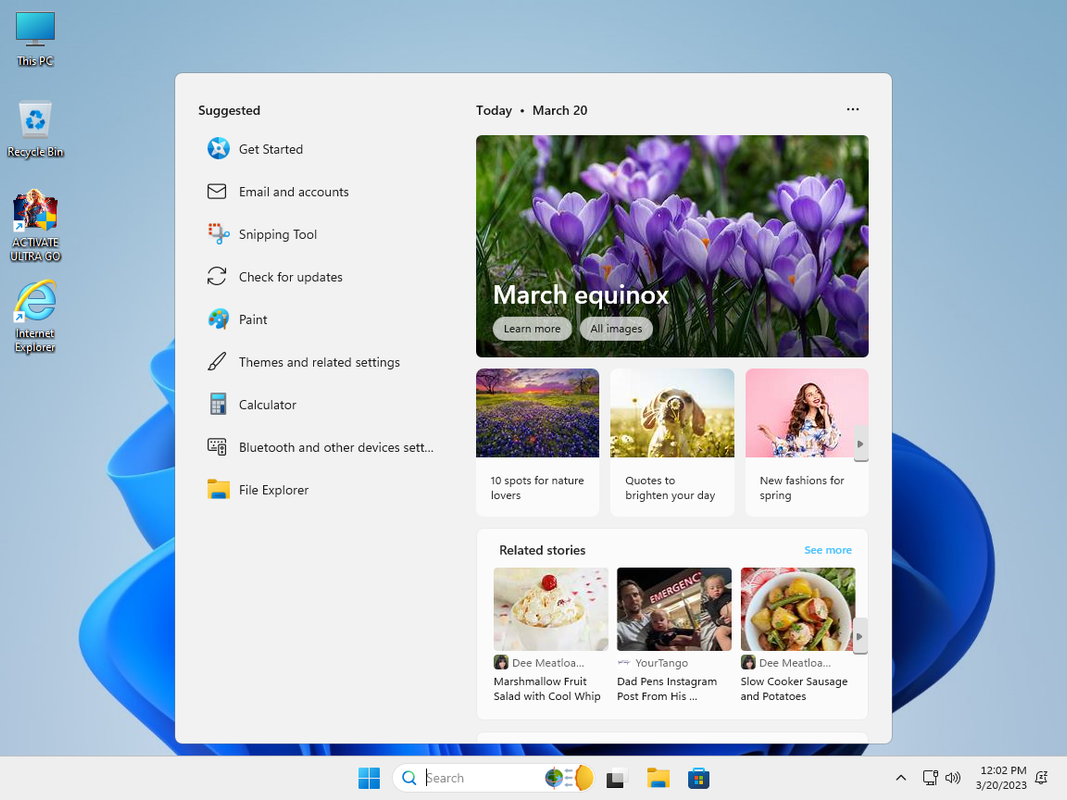
Một vài hình ảnh giới thiệu Start Menu. Không có Bloatware tương tự như Windows LTSC



Windows Defender đã được gỡ bỏ trong cả Start Menu, Settings Windows Security và Startup apps

Bản VOODOO MX có cả Internet Explorer thực, IE rất cần cho phần mềm kế toán, một số phần mềm kế toán chỉ chạy trên IE, nó có thể chạy trên Mode giả lập IE trên trình duyệt Edge nhưng không thể in, chỉ chạy trên IE thực mới in được.
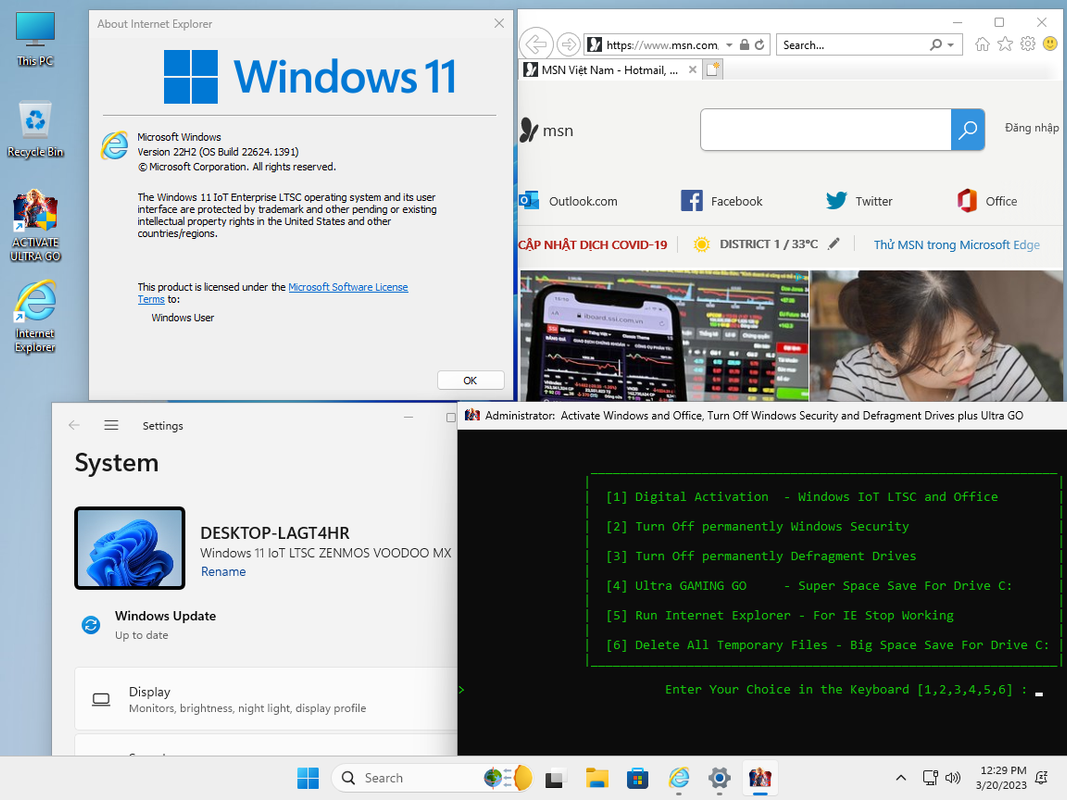
Mỗi khi Win cập nhập bản vá lên Build mới, IE sẽ không hoạt động nữa (báo lỗi Unable to launch...), chỉ cần mở công cụ Ultra GO chọn số 5 thì IE thực sẽ hoạt động lại bình thường
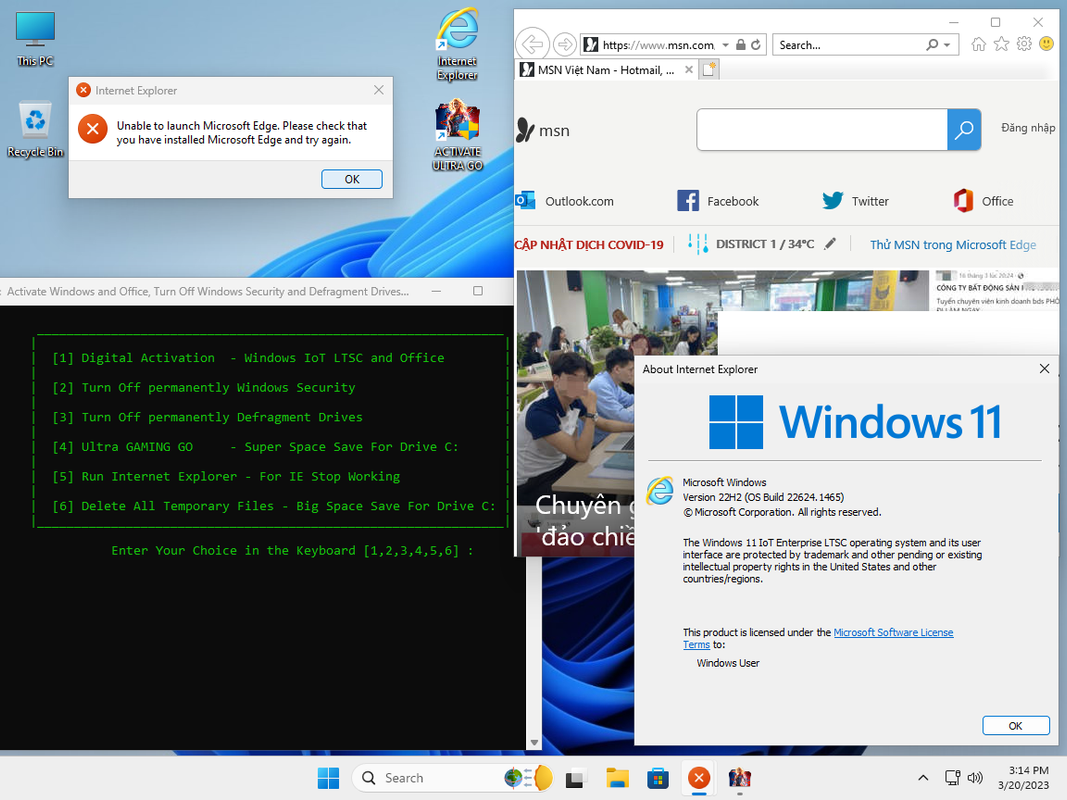
Trình dồn đĩa Defragment đối với SSD hiện nay không còn cần thiết. Dù đã Off nó trong Scheduled optimization và Disabled trong Task Scheduler, nhưng thực tế Defragment vẫn luôn chạy ngầm Running, Defragment chạy ngầm gây hại cho ổ SSD

Chỉ cần mở công cụ Ultra GO chọn số 3, Defragment sẽ tắt vĩnh viễn, benchmark bằng game Rise of the Tomb Raider, tốc độ khung hình tăng 10fps khi tắt Defragment (test trên cấu hình RX580 4GB, độ phân giải 720p all Medium).

Bản VOODOO MX cũng đã khôi phục Menu chuột phải như của Win10, đồng thời tích hợp phần install các file *.CAB trong Menu chuột phải

Bản VOODOO MX vẫn update Manual lên Build mới bình thường. Tải Build 1413 từ https://support.microsoft.com/en-au...-history-ec4229c3-9c5f-4e75-9d6d-9025ab70fcce về cài đặt, khi update xong thì sẽ thành 22623.1413
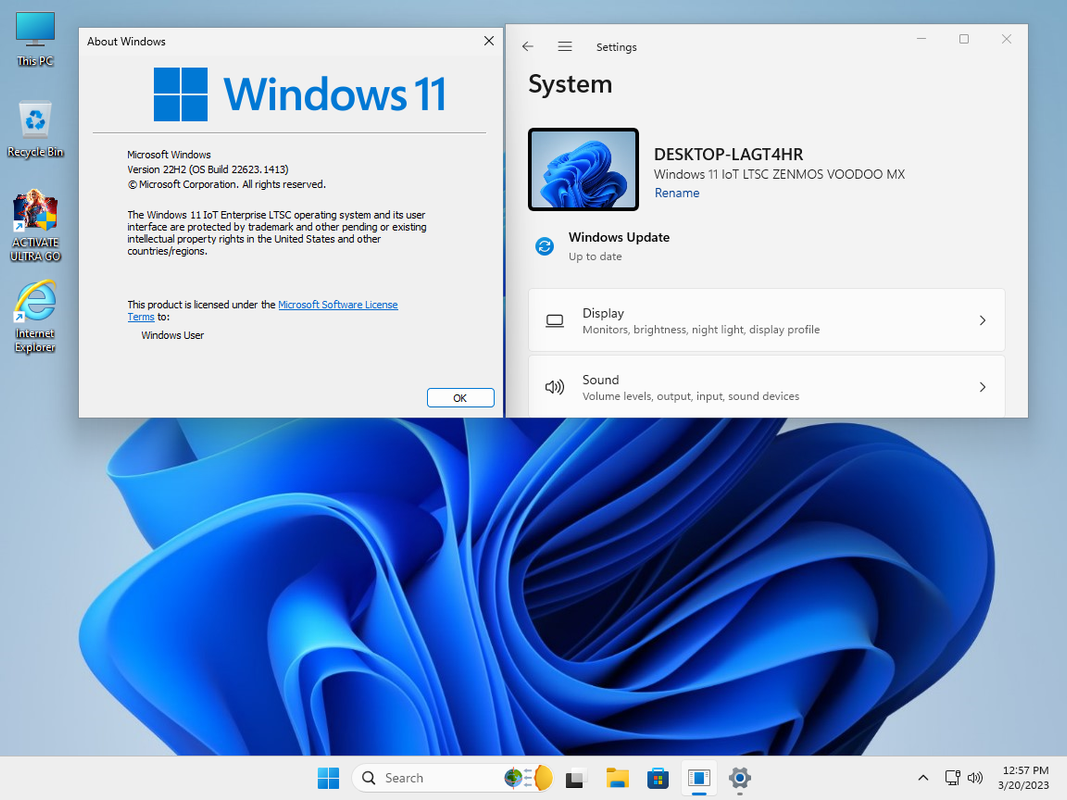
Tải Build 1465 (Beta) về cài đặt, khi update xong thì sẽ thành 22624.1465. Tùy thích ai thích lên Build nào thì lên
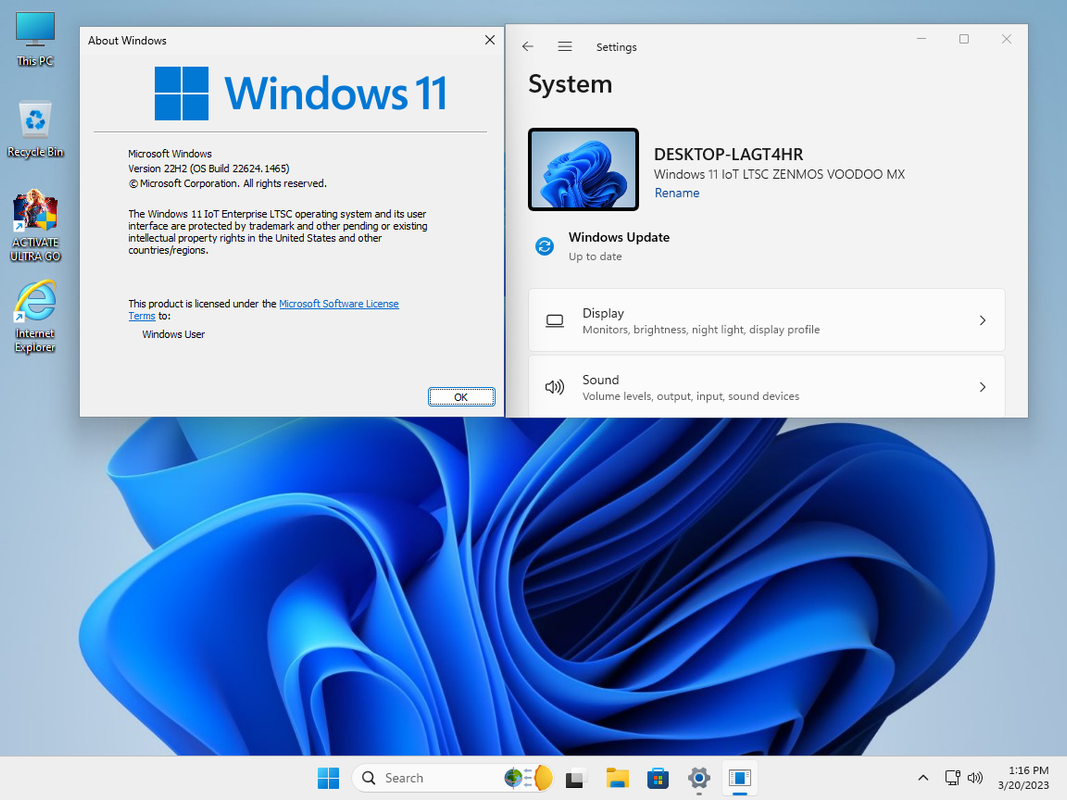
Đặc biệt nhất VOODOO MX là bản Windows đầu tiên của tôi có tích hợp công cụ nén hệ điều hành khi cài. Việc nén này không ảnh hưởng đến hiệu suất của bản Win và giúp bản Win nhỏ gọn hơn.
Sau đây là hình ảnh so sánh dung lượng bản VOODOO MX qua 2 cách cài đặt, cài trên máy ảo VMware có RAM 4GB:
I. Cài Win qua công cụ WinNTSetup hoặc 78Setup, Win chiếm 11.8GB

II. Tùy thích có thể chọn cài theo 3 cách sau đây thì công cụ nén Win sẽ kích hoạt khi cài
1. Dùng Rufus hoặc UltraISO hoặc PowerISO tạo USB cài Win và boot từ USB cài Win đó.
2. Tạo USB Ventoy chép file iso cài Win vào USB Ventoy rồi khởi động file iso cài Win từ USB Ventoy đó.
3. Chép file iso cài Win vào USB Cứu Hộ có WinPE. Khởi động WinPE, Mount file iso cài Win thành ổ đĩa ảo, vào ổ đĩa ảo chạy file Setup.
Dung lượng cài chỉ còn chiếm 7.86GB

Hình ảnh thực tế, đưa file iso cho ông bạn IT cài máy cho khách, đĩa cứng là SSD. Cấu hình phần cứng như sau:
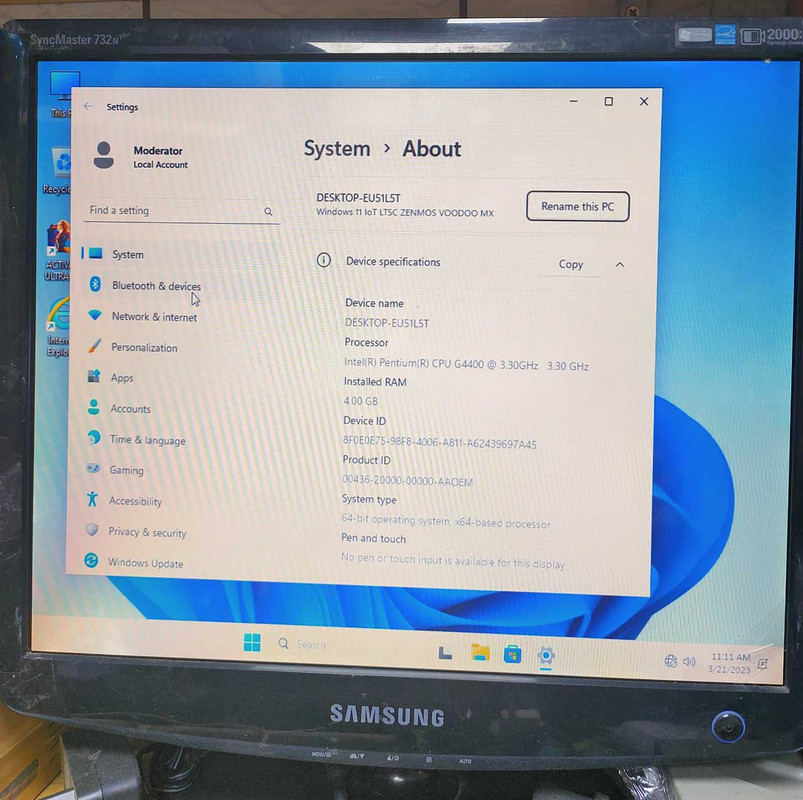
Cài Win theo tùy chọn số 1 (1. Dùng Rufus hoặc UltraISO hoặc PowerISO tạo USB cài Win và boot từ USB cài Win đó.).
Dung lượng cài khá giống với test trên máy ảo 4GB RAM VMware
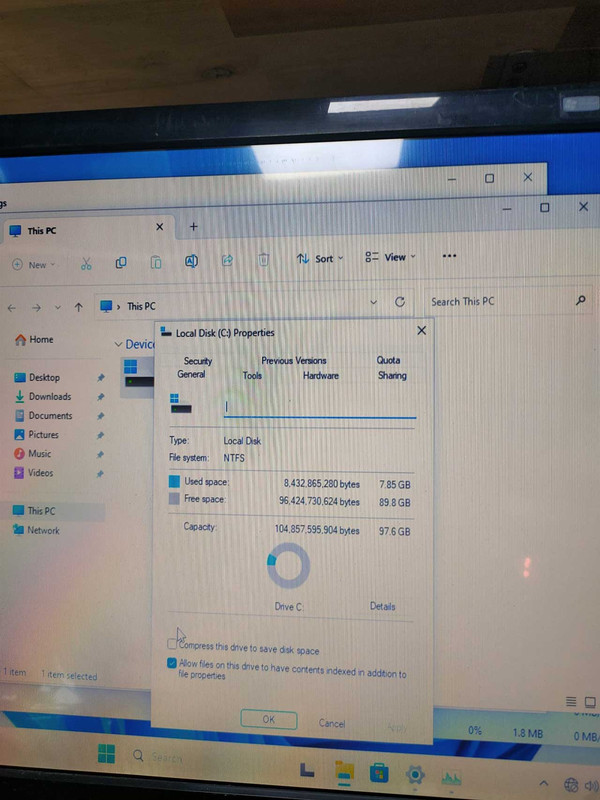
Bản VOODOO MX đã được tôi test kỹ với các phần mềm thuộc loại khó cài và kết quả bản Win VOODOO MX vẫn chạy các soft đó OK. Những Software đó gồm:
* AutoCAD 2023, cài chạy bình thường.
* SQL Server 2019, cài chạy bình thường.
* Dell Mobile Connect, cài chạy bình thường.
* Windows Subsystem for Linux 2 (WSL2), cài chạy bình thường.
Dùng máy ảo tạo một mạng ảo gồm 1 máy cài LTSB 2016, máy còn lại cài bản Win11 VOODOO MX, 2 máy chia sẻ file với nhau OK.
Bản VOODOO MX vẫn cài thêm được bất kỳ thành phần nào trong Windows features

Link down file iso, dung lượng 3.45GB *** Hidden text: cannot be quoted. ***

bro cài theo cách nào thế ?Xem phần đính kèm 46332
Nó báo như này là sao hả Bác?

Cài mình đã thử cài bằng trực tiếp file iso và cài CMD thì vào được phần setup nó luôn báo như này :'(bro cài theo cách nào thế ?

tức là tạo USB cài win phải ko ? Cái này bạn mình cũng làm tạo USB cài win bằng rufus cài bình thường.Cài mình đã thử cài bằng trực tiếp file iso và cài CMD thì vào được phần setup nó luôn báo như này :'(

em không có USB bác ạ, em toàn cài qua iso trực tiếp qua CMD hoặc dùng WintoHDD!tức là tạo USB cài win phải ko ? Cái này bạn mình cũng làm tạo USB cài win bằng rufus cài bình thường.
Bro có USB cứu hộ WinPE không nếu có boot WinPE từ usb cứu hộ rồi cài win thử xem.

OK vậy thì lỗi là phải rồi bro à, một là tạo USB cài win 2 là bootwinpe rồi cài.em không có USB bác ạ, em toàn cài qua iso trực tiếp qua CMD hoặc dùng WintoHDD!

Huhu, chịu biết thế sao giờ hả Bác, máy em thì yếu cũng nghe danh Win bác lâu rồi cũng muốn trải nghiệm thử 1 lần cho biết.OK vậy thì lỗi là phải rồi bro à, một là tạo USB cài win 2 là bootwinpe rồi cài.
Tự custom cho lẹ, cài win gốc rồi tự optimizeHuhu, chịu biết thế sao giờ hả Bác, máy em thì yếu cũng nghe danh Win bác lâu rồi cũng muốn trải nghiệm thử 1 lần cho biết.

tạo usb boot từ ổ cứng/tạo boot cho ổ cứng gắn ngoài HDD Box mà không mất dữ liệu.em không có USB bác ạ, em toàn cài qua iso trực tiếp qua CMD hoặc dùng WintoHDD!

Bản LTSB 2015 của bác chạy rất mượt nhưng gần đây sau khi cài ip tĩnh cho phòng máy thì mở tất cả các máy đều tự nhiên đòi password. không biết bị đụng cái gì. Nếu bác rảnh có thể chỉ cách khắc phục giùm ạ.E cám ơnĐây là bản Win được luyện từ 72 tuyệt kỹ TIỂU VÔ TƯỚNG CÔNG của phái TIÊU DAO. Bản Win11 VOODOO MX này có những đặc điểm chính như sau:
- Không có Bloatware
- Không có Windows Defender, còn lại tất cả giữ nguyên y như bản FULL không lược bỏ bất kỳ thành phần nào khác nữa
- Không update tự động các bản vá Windows, chỉ cài driver tự động. Các bản vá Windows tải về và cài Manual bình thường
- Không có Microsoft Edge, nếu cần Edge thì cài lại
- Không có Onedrive, nếu cần Onedrive thì cài lại
- Có Internet Explorer (IE thực không phải IE Mode giả lập trong Edge)
- Đã Bypass TPM 2.0. Cài Windows bình thường không còn hiện thông báo "This PC can't run Windows 11"
- Đã tích hợp driver Intel® Rapid Storage cho CPU Intel thế hệ 11,12,13.
Với những đặc điểm trên bản VOODOO MX này chạy nhẹ nhàng và hầu như là giống hệt với bản Windows LTSC của chính chủ Microsoft.
Quá trình cài win hoàn toàn tự động, win sẽ tự động đăng nhập bằng tài khoản user tên là Moderator. Tôi không làm đăng nhập bằng tài khoản Administrator nữa vì tài khoản Administrator không cho chạy Windows Hello Face

Search đã được Microsoft thiết kế lại màu mè hơn.
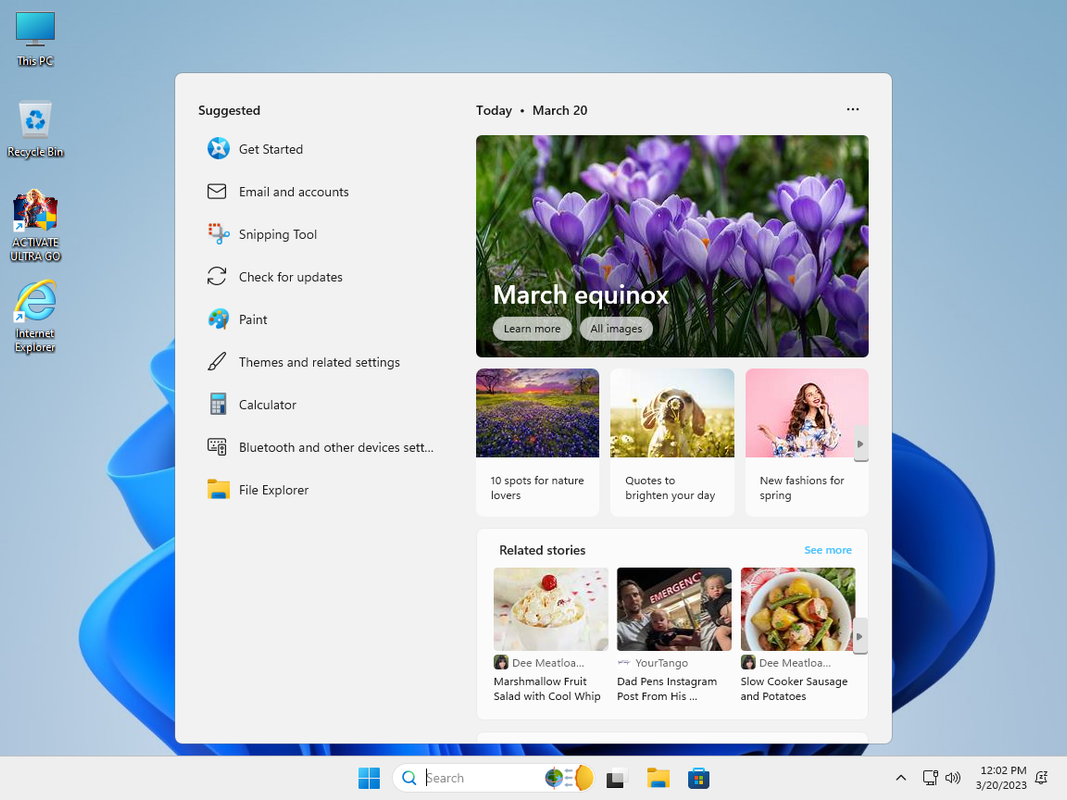
Một vài hình ảnh giới thiệu Start Menu. Không có Bloatware tương tự như Windows LTSC



Windows Defender đã được gỡ bỏ trong cả Start Menu, Settings Windows Security và Startup apps

Bản VOODOO MX có cả Internet Explorer thực, IE rất cần cho phần mềm kế toán, một số phần mềm kế toán chỉ chạy trên IE, nó có thể chạy trên Mode giả lập IE trên trình duyệt Edge nhưng không thể in, chỉ chạy trên IE thực mới in được.
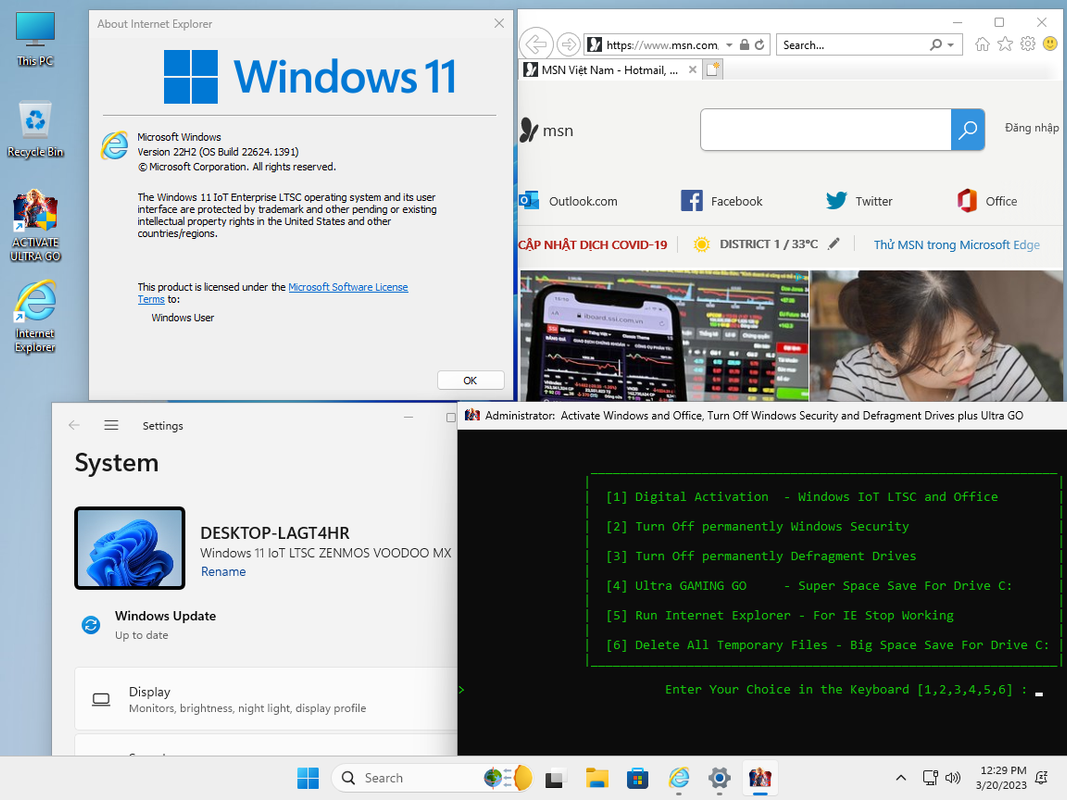
Mỗi khi Win cập nhập bản vá lên Build mới, IE sẽ không hoạt động nữa (báo lỗi Unable to launch...), chỉ cần mở công cụ Ultra GO chọn số 5 thì IE thực sẽ hoạt động lại bình thường
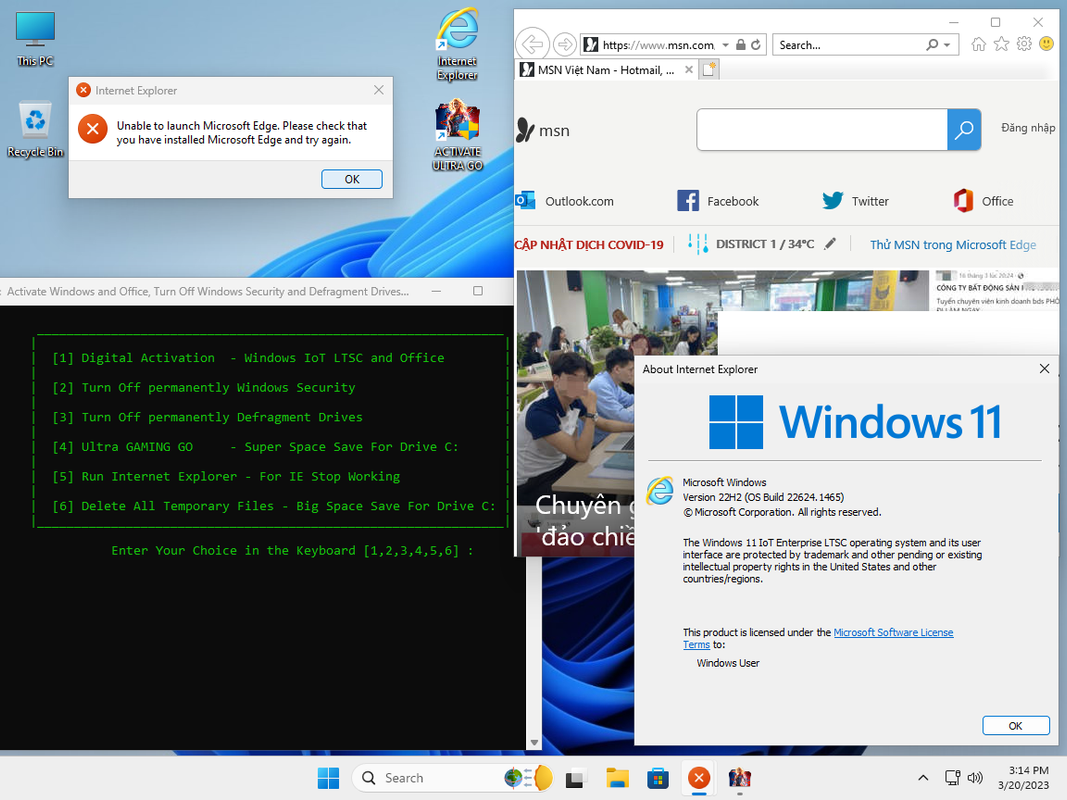
Trình dồn đĩa Defragment đối với SSD hiện nay không còn cần thiết. Dù đã Off nó trong Scheduled optimization và Disabled trong Task Scheduler, nhưng thực tế Defragment vẫn luôn chạy ngầm Running, Defragment chạy ngầm gây hại cho ổ SSD

Chỉ cần mở công cụ Ultra GO chọn số 3, Defragment sẽ tắt vĩnh viễn, benchmark bằng game Rise of the Tomb Raider, tốc độ khung hình tăng 10fps khi tắt Defragment (test trên cấu hình RX580 4GB, độ phân giải 720p all Medium).

Bản VOODOO MX cũng đã khôi phục Menu chuột phải như của Win10, đồng thời tích hợp phần install các file *.CAB trong Menu chuột phải

Bản VOODOO MX vẫn update Manual lên Build mới bình thường. Tải Build 1413 từ https://support.microsoft.com/en-au...-history-ec4229c3-9c5f-4e75-9d6d-9025ab70fcce về cài đặt, khi update xong thì sẽ thành 22623.1413
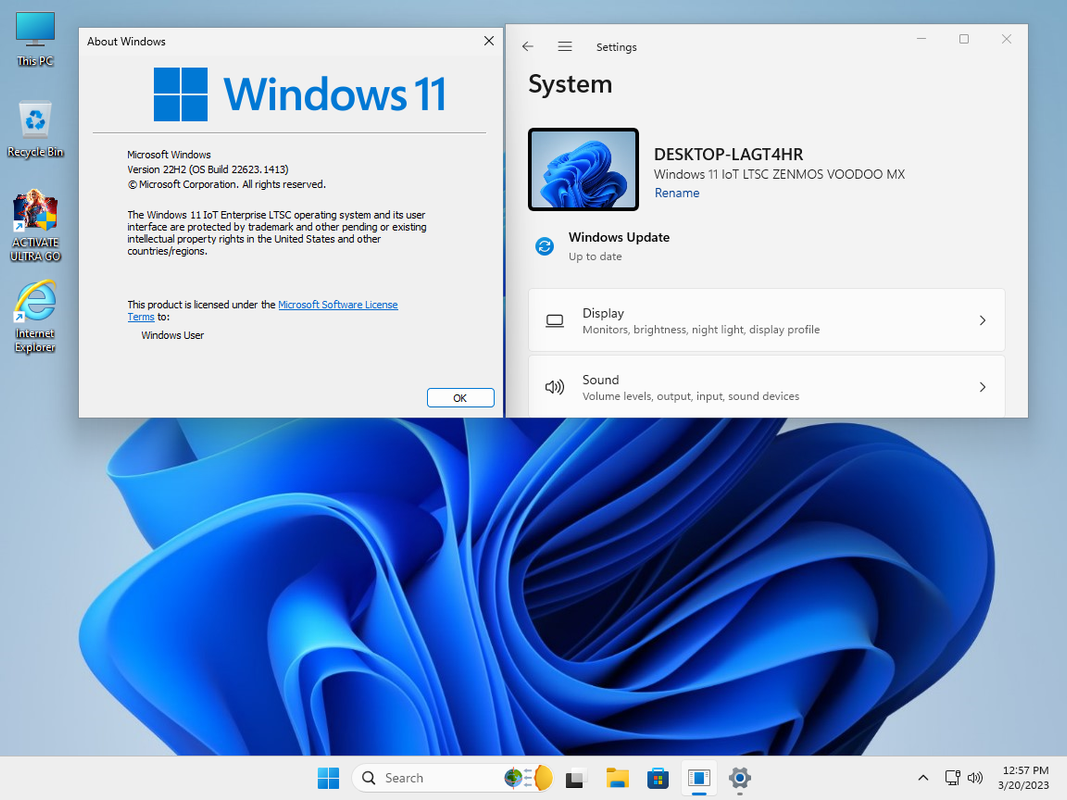
Tải Build 1465 (Beta) về cài đặt, khi update xong thì sẽ thành 22624.1465. Tùy thích ai thích lên Build nào thì lên
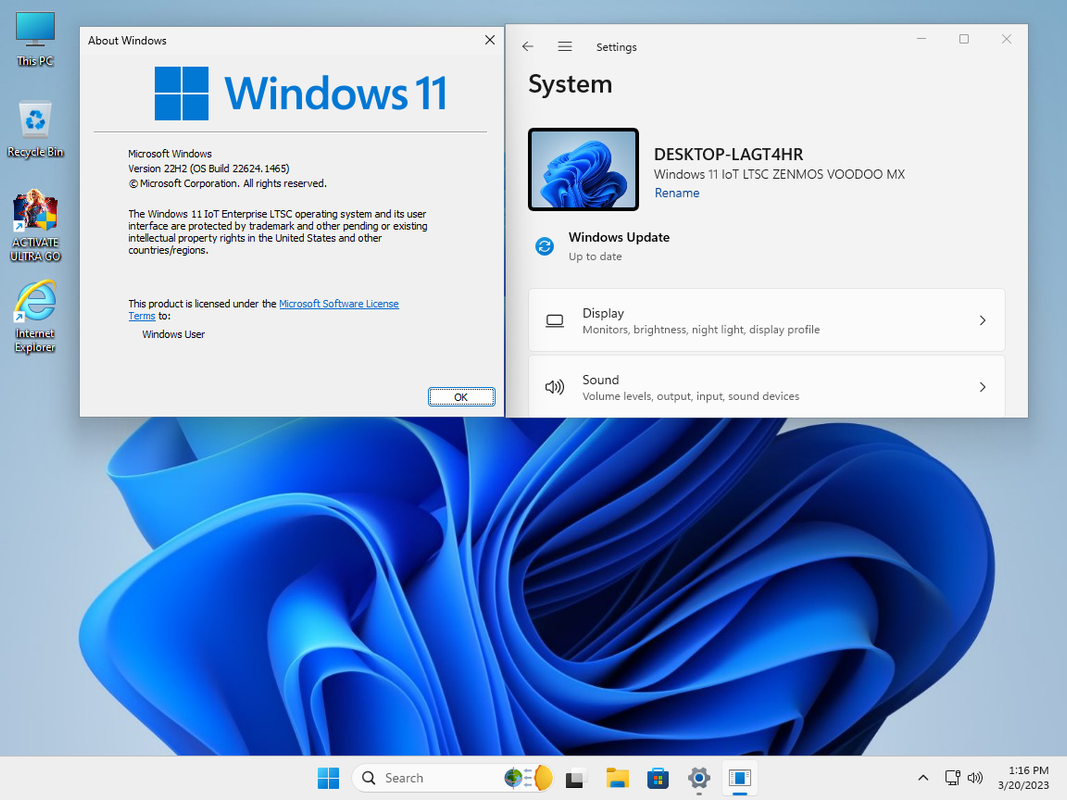
Đặc biệt nhất VOODOO MX là bản Windows đầu tiên của tôi có tích hợp công cụ nén hệ điều hành khi cài. Việc nén này không ảnh hưởng đến hiệu suất của bản Win và giúp bản Win nhỏ gọn hơn.
Sau đây là hình ảnh so sánh dung lượng bản VOODOO MX qua 2 cách cài đặt, cài trên máy ảo VMware có RAM 4GB:
I. Cài Win qua công cụ WinNTSetup hoặc 78Setup, Win chiếm 11.8GB

II. Tùy thích có thể chọn cài theo 3 cách sau đây thì công cụ nén Win sẽ kích hoạt khi cài
1. Dùng Rufus hoặc UltraISO hoặc PowerISO tạo USB cài Win và boot từ USB cài Win đó.
2. Tạo USB Ventoy chép file iso cài Win vào USB Ventoy rồi khởi động file iso cài Win từ USB Ventoy đó.
3. Chép file iso cài Win vào USB Cứu Hộ có WinPE. Khởi động WinPE, Mount file iso cài Win thành ổ đĩa ảo, vào ổ đĩa ảo chạy file Setup.
Dung lượng cài chỉ còn chiếm 7.86GB

Hình ảnh thực tế, đưa file iso cho ông bạn IT cài máy cho khách, đĩa cứng là SSD. Cấu hình phần cứng như sau:
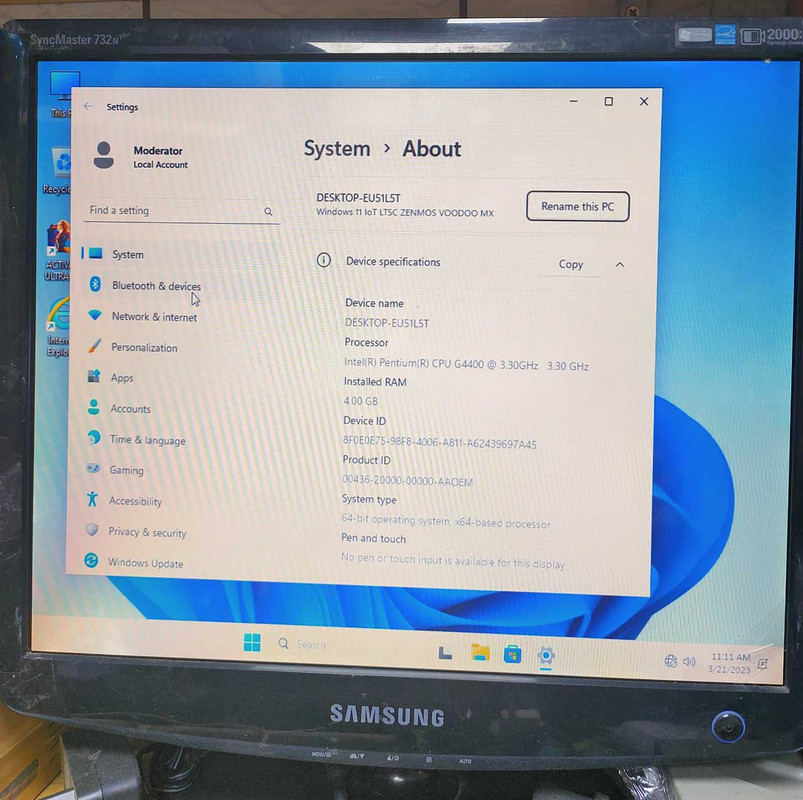
Cài Win theo tùy chọn số 1 (1. Dùng Rufus hoặc UltraISO hoặc PowerISO tạo USB cài Win và boot từ USB cài Win đó.).
Dung lượng cài khá giống với test trên máy ảo 4GB RAM VMware
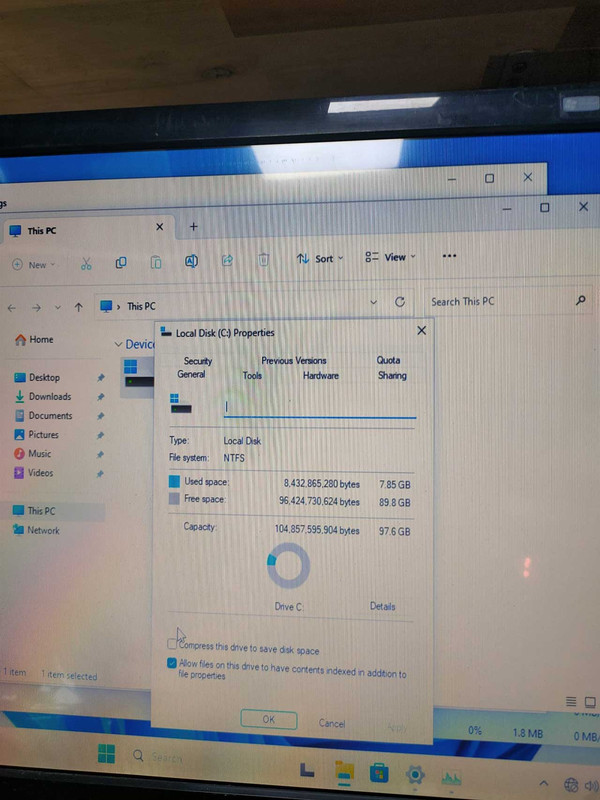
Bản VOODOO MX đã được tôi test kỹ với các phần mềm thuộc loại khó cài và kết quả bản Win VOODOO MX vẫn chạy các soft đó OK. Những Software đó gồm:
* AutoCAD 2023, cài chạy bình thường.
* SQL Server 2019, cài chạy bình thường.
* Dell Mobile Connect, cài chạy bình thường.
* Windows Subsystem for Linux 2 (WSL2), cài chạy bình thường.
Dùng máy ảo tạo một mạng ảo gồm 1 máy cài LTSB 2016, máy còn lại cài bản Win11 VOODOO MX, 2 máy chia sẻ file với nhau OK.
Bản VOODOO MX vẫn cài thêm được bất kỳ thành phần nào trong Windows features

Link down file iso, dung lượng 3.45GB *** Hidden text: cannot be quoted. ***

Về mạng thì mình không có nhiều thực nghiệm.Bản LTSB 2015 của bác chạy rất mượt nhưng gần đây sau khi cài ip tĩnh cho phòng máy thì mở tất cả các máy đều tự nhiên đòi password. không biết bị đụng cái gì. Nếu bác rảnh có thể chỉ cách khắc phục giùm ạ.E cám ơn

